Vous voulez créer une vidéo texte animée facilement ? Le logiciel MiniTool propose des modèles de texte animés gratuits pour vous aider à animer vos vidéos. Si vous souhaitez créer vous-même du texte animé, vous pouvez essayer des générateurs de texte animé.
Tout le monde aime l'animation. La plupart des utilisateurs aiment ajouter du texte animé pour animer leur blog, leur profil de médias sociaux, leur newsletter ou leur site Web. Cependant, la plupart des utilisateurs comme moi ne savent pas comment faire de l'animation et n'ont pas assez de temps pour l'étudier. Heureusement, nous pouvons rechercher des modèles ou des polices animées.
Pour ajouter du texte animé à la vidéo, vous pouvez essayer un logiciel de montage vidéo. Bien sûr, il existe de nombreux éditeurs vidéo différents. MiniTool MovieMaker, gratuit, sans publicité, sans logiciel de montage vidéo sans filigrane, est recommandé ici. Cet outil gratuit propose des polices de caractères animées gratuites pour vous aider à terminer votre vidéo texte animée.
Regardez des modèles de texte animé dans MiniTool MovieMaker
MininiTool MovieMaker propose 3 types de modèles de texte animés. Voici les informations détaillées.
Article connexe :Adobe Animate
Titres animés
Les titres, également appelés ouvertures, sont des vidéos contenant du texte animé. Ils apparaissent généralement avant votre vidéo pour indiquer aux spectateurs quel est le sujet ou le titre. Presque tous les films utilisent des titres car ils sont importants pour établir ce que vous regardez. Voici quelques exemples de titres :
Je suppose que vous connaissez ces titres classiques. Maintenant, est-il possible d'ajouter facilement un titre animé à votre vidéo ?
MiniTool MovieMaker permet d'ajouter gratuitement des titres à la vidéo. Cet éditeur vidéo gratuit propose 15 titres animés gratuits différents. Vous pouvez facilement ajouter du texte animé à votre film pour créer votre propre histoire.
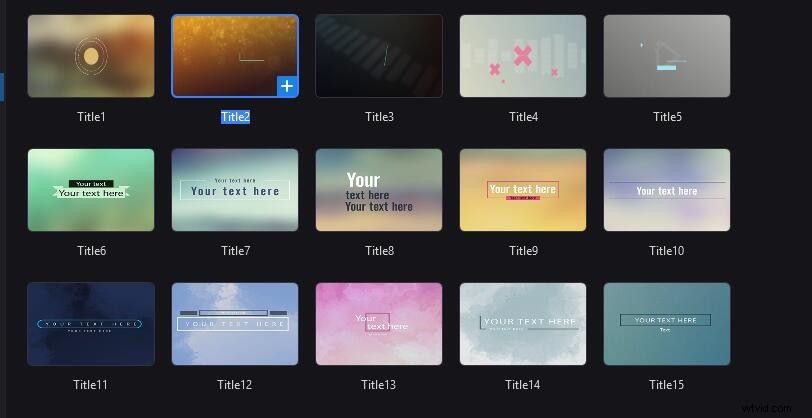
Comment ajouter un titre animé à vos films
MiniTool MovieMaker, un éditeur vidéo gratuit sans filigrane, vous permet de créer facilement une vidéo texte animée.
Étape 1. Importez vos fichiers vidéo
Téléchargez et installez cet éditeur vidéo gratuit sur votre PC. Lancez-le pour obtenir son interface principale. Après cela, vous pouvez cliquer sur Importer des fichiers multimédias pour importer vos fichiers vidéo, fichiers musicaux et fichiers image. Ensuite, ajoutez tous les fichiers nécessaires à la chronologie.
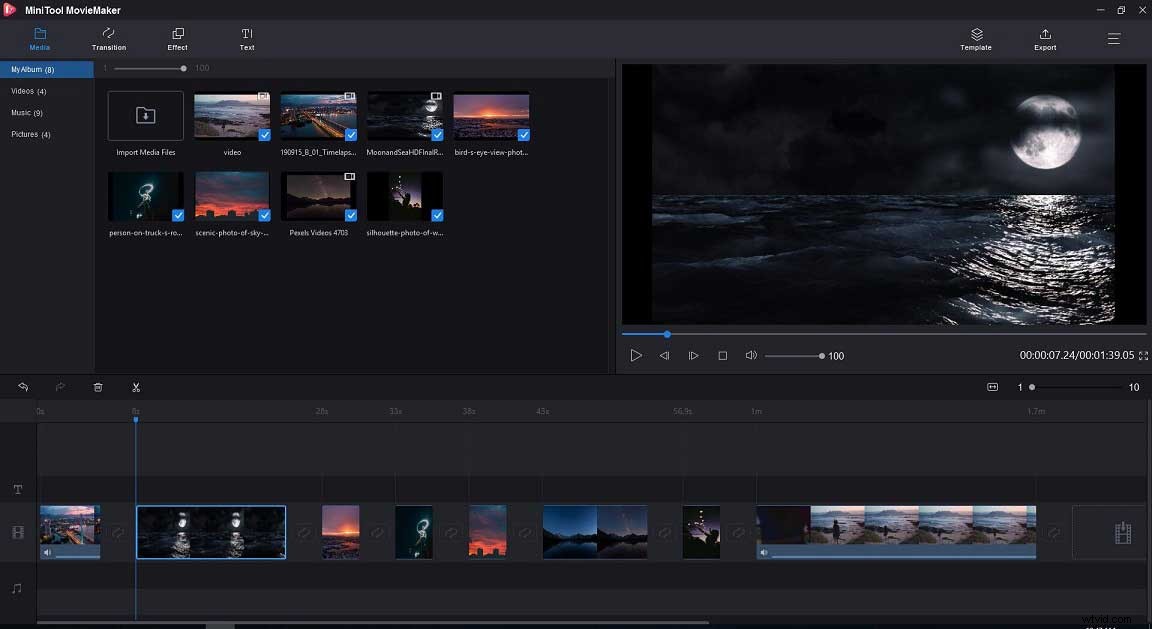
Étape 2. Ajoutez un titre
MiniTool MovieMaker propose des titres animés pour que votre titre soit séparé de votre vidéo. Vous pouvez cliquer sur l'option Texte et choisir Titres. Maintenant, déplacez votre souris sur le titre pour prévisualiser son effet.
Sélectionnez un modèle de texte animé, faites-le glisser et déposez-le sur la chronologie. Vous pouvez ajouter des titres avant votre vidéo, vous pouvez également l'ajouter pendant vos clips vidéo.
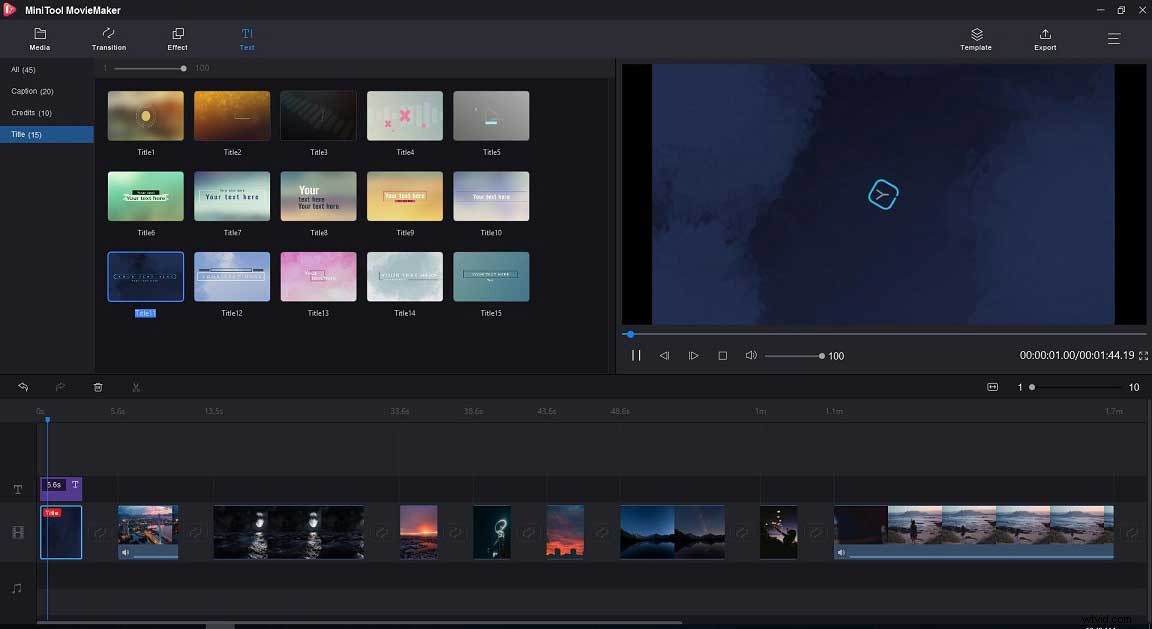
Étape 3. Ajoutez et ajustez le texte du titre
Dans cette étape, vous pouvez modifier le texte et saisir le texte de votre choix. Ensuite, vous pouvez choisir la police, la couleur et autres que vous souhaitez pour le titre.
Étape 4. Enregistrez et partagez cette vidéo
Après avoir ajouté du texte animé à votre vidéo, vous pouvez enregistrer votre vidéo au format MP4, AVI ou d'autres formats vidéo.
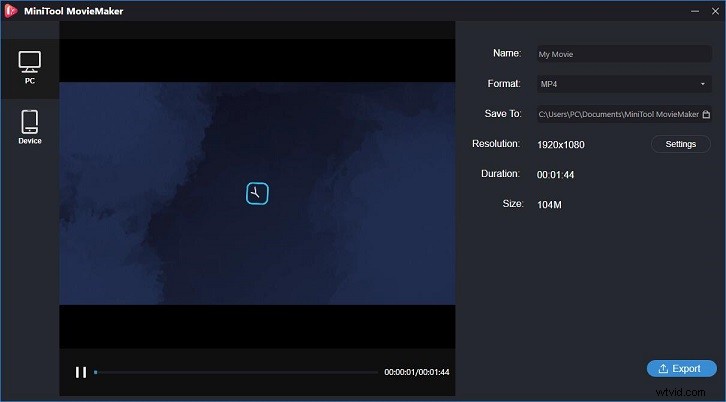
Article connexe :changer le format vidéo
Sous-titres animés
MiniTool MovieMaker propose non seulement des titres animés mais également des sous-titres. Ainsi, vous pouvez ajouter du texte animé à votre vidéo. L'ajout de sous-titres à la vidéo peut aider les spectateurs à mieux comprendre votre vidéo. Pour attirer plus de spectateurs, vous pouvez ajouter des sous-titres animés à la vidéo.
MiniTool MovieMaker vous propose 20 sous-titres, et tous sont gratuits. Ainsi, vous pouvez facilement et en toute sécurité ajouter du texte animé à votre vidéo. En outre, cet outil gratuit propose 3 pistes de texte, aidant les utilisateurs à créer des vidéos de texte animées exceptionnelles.
Comment ajouter des sous-titres animés à une vidéo
Étape 1. Lancez MiniTool MovieMaker et importez vos fichiers multimédias.
Étape 2. Faites glisser et déposez vos fichiers multimédias sur la chronologie.
Étape 3. Ajoutez du texte animé à la vidéo.
Cliquez sur le bouton Texte, puis vous trouverez différentes légendes vidéo. Si vous aimez l'un d'entre eux, vous pouvez le faire glisser et le déposer sur la chronologie. Ensuite, modifiez ces mots comme vous le souhaitez. Ensuite, vous pouvez choisir la police de ces mots. Cet outil gratuit vous permet également de couper le texte pour définir la durée du texte.
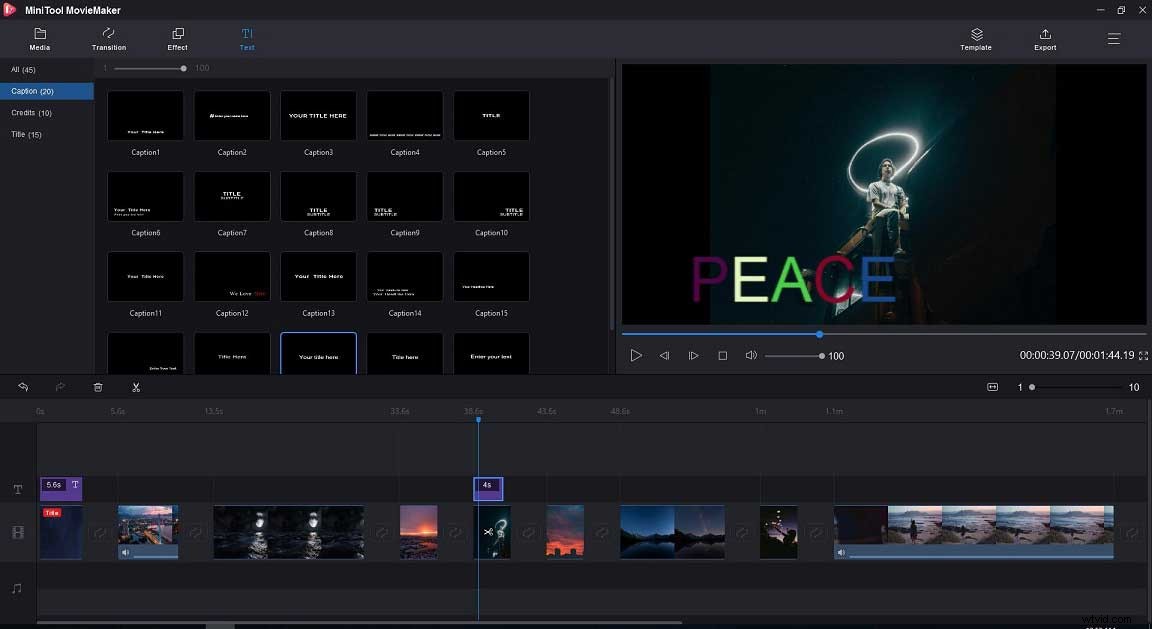
Étape 4. Enregistrez et partagez cette vidéo
MiniTool MovieMaker vous permet d'enregistrer des vidéos sur différents appareils et d'enregistrer des vidéos sur PC avec différents formats. Lors de l'enregistrement d'une vidéo texte animée sur PC, vous pouvez modifier la résolution vidéo ainsi que le débit vidéo.
Texte animé dans les modèles vidéo
Enfin et surtout, nous voulons partager un autre type de texte animé avec vous tous. MiniTool MovieMaker propose des modèles vidéo sympas et en bois de houx pour vous aider à créer des vidéos exceptionnelles en un seul clic.
Il vous suffit de sélectionner un modèle, d'importer vos fichiers, de modifier le texte animé et de changer la musique de fond si vous le souhaitez. Après cela, vous pouvez enregistrer cette vidéo et la partager avec vos amis.

Lors de la création d'une vidéo avec ces modèles, vous pouvez constater qu'il existe de nombreux styles de texte animés différents. Malheureusement, vous ne pouvez changer que le mot.
MiniTool MovieMaker, un logiciel de montage vidéo gratuit, vous permet d'ajouter gratuitement du texte animé à des vidéos, des images et des GIF. Le plus grand avantage de cet outil gratuit est qu'il offre des interfaces simples et propres que même un nouvel utilisateur peut facilement ajouter du texte animé à la vidéo gratuitement et sans aucune difficulté. Bien sûr, cet outil a d'autres bonnes fonctionnalités.
Excellentes fonctionnalités de MiniTool MovieMaker
- Logiciel de montage vidéo gratuit, sans publicité ni pack.
- Modifiez MP4, AVI, MKV et d'autres formats de fichiers différents.
- Fusionnez des vidéos, fusionnez des fichiers musicaux, divisez des vidéos ou divisez des fichiers musicaux facilement et rapidement.
- Appliquez des transitions vidéo aux vidéos et appliquez des filtres vidéo pour créer différents styles de films.
- Prend en charge la lecture de différents fichiers vidéo, y compris MP4, MKV, MOV, etc. (Article connexe :lecteur MOV.)
- Ajoutez de la musique aux vidéos et effectuez un fondu entrant/sortant des fichiers musicaux.
- Ajoutez des titres, des sous-titres ainsi que des génériques de fin aux vidéos.
- Modifier le format vidéo, le débit vidéo ainsi que la résolution vidéo.
- Créer une vidéo meme, créer un GIF à partir d'une vidéo, extraire un MP3 d'une vidéo, etc.
MiniTool MovieMaker, éditeur vidéo de texte animé gratuit, vous propose différents modèles de texte animé gratuits. Cliquez pour tweeter
MiniTool MovieMaker propose des modules de texte animé gratuits, mais certains utilisateurs peuvent souhaiter créer eux-mêmes du texte animé. Heureusement, les générateurs de texte animé peuvent réaliser votre rêve car ces outils vous permettent de faire bouger du texte numérique.
8 générateurs animés
- Kapwing
- Animateur
- vidéo
- Maker Moon
- Textanim
- Texte sympa
- Texte flamboyant
- Chargement.io
Générateurs de texte animé
Au cours des dernières années, seuls les éditeurs et concepteurs vidéo professionnels pouvaient créer du texte animé. Désormais, les utilisateurs ordinaires peuvent faire bouger, scintiller et changer les couleurs du texte grâce à l'émergence de générateurs de texte animé. En répétant le test, on trouve les 8 meilleurs générateurs de texte animé.
#1. Kawing
Kapwing, une plateforme de montage vidéo en ligne, vous permet de créer des vidéos avec du texte animé. Il propose 5 effets d'animation et vous permet de personnaliser le texte en termes de couleur, de contour et de police.
Avantages :
- Facilité d'utilisation.
- Utilisez une image ou un clip vidéo comme arrière-plan.
- Design soigné et moderne.
Inconvénients :
- Nécessite une inscription.
- Limites de la version gratuite.
- Petite sélection d'effets d'animation.
#2. Animateur
Animaker est un autre générateur de texte animé qui peut vous aider à explorer votre créativité. Tournez-vous vers cet outil, vous pouvez animer vos textes sans aucune assistance d'expert ou aide professionnelle.
Ce générateur de texte animé offre une solide collection de personnages animés, de BG, d'icônes et de graphiques, et il permet à votre texte d'apparaître et de disparaître de l'écran d'une manière plutôt cool. Vous pouvez facilement faire sauter, sauter, tourner et déplacer votre texte.
Avantages :
- Vous permettre de télécharger des polices personnalisées.
- Proposer un large choix d'effets d'animation et de polices.
- Vous permet d'utiliser une image ou un clip vidéo comme arrière-plan.
- Modifiez les effets d'animation d'entrée et de sortie séparément.
Inconvénients :
- Nécessite une inscription.
- Conception de l'interface utilisateur obsolète.
- Limites de la version gratuite.
- Le forfait gratuit contient le filigrane Animaker.
Article connexe :supprimer le filigrane de la vidéo
#3. Vague.vidéo
Wave.video, outil de création et d'édition de vidéos en ligne, offre un large choix d'effets d'animation d'aspect professionnel et de polices élégantes. Cet outil en ligne contient une bibliothèque de stock intégrée d'images, de vidéos et de pistes audio pour accompagner votre texte. Après avoir créé un texte animé, vous pouvez l'enregistrer au format MP4.
Avantages :
- Importer des polices personnalisées.
- Proposer des animations et des polices modernes.
- Utilisez une image ou une vidéo comme arrière-plan.
- Bibliothèque intégrée avec clips vidéo et images.
- Large gamme d'options de personnalisation, y compris le positionnement du texte, la couleur, la taille, etc.
Inconvénients :
- Nécessite une inscription.
- Limites de la version gratuite.
#4. MakerMoon
MakerMoon est un autre générateur de texte animé en ligne. Avec cet outil en ligne, vous pouvez choisir une police, modifier sa taille, choisir les couleurs d'arrière-plan et de texte, appliquer des effets d'animation d'entrée et de sortie.
Avantages :
Vous permet d'utiliser une image ou un clip vidéo comme arrière-plan.
Inconvénients :
- Nécessite une inscription.
- La version gratuite contient le filigrane MakerMoon.
#5. Textanim
Textanim, un outil web gratuit, est largement utilisé pour créer des bannières ou des logos textuels. Il s'agit d'un outil d'animation basé sur Flash pour une superbe animation de texte. Cet outil vous permet de créer une animation de texte dynamique et de donner aux lettres de nombreuses textures, notamment un effet lumineux et différents motifs de couleur. Malheureusement, ce générateur de texte animé ne peut pas faire bouger votre texte et le format de sortie est GIF.
Avantages :
- Une interface épurée.
- Aucun coût supplémentaire.
- Proposer des effets d'animation brillants.
- L'animation de texte peut contenir du HTML.
Inconvénients :
- Conception de l'interface utilisateur obsolète.
- Aucun effet d'animation mobile.
#6. Texte sympa
Le générateur de texte animé Cool Text vous permet de créer des logos avec du texte animé. Cool Text fournit 300 animations prêtes à l'emploi, du contrôle de la vitesse à la création de séquences d'animations et de décalages. De plus, vous pouvez personnaliser ces animations en termes de polices, de couleurs, de taille de texte, d'alignement, etc.
Avantages :
- 300 animations personnalisables.
- Modifiez et choisissez parmi une gamme de thèmes.
- Large gamme d'options de personnalisation, y compris la couleur, les polices, les emplacements, etc.
Inconvénients :
- Conception de l'interface utilisateur obsolète.
- Petite sélection d'effets d'animation.
#7. Texte enflammé
Êtes-vous à la recherche d'un générateur de texte animé en 3D ? Flamingtext est un générateur de logo en ligne très simple qui offre un accès gratuit aux outils graphiques du navigateur. Cet outil propose douze effets d'animation de texte. Avec le puissant éditeur graphique basé sur SVG appelé Imagebot, vous pouvez éditer/modifier des textes et leur donner un aspect professionnel facilement et rapidement.
Avantages :
- Animer le texte du logo.
- Gamme décente d'options de personnalisation.
- Ajoutez une ombre et un arrière-plan flou au texte.
Inconvénients :
- Conception de l'interface utilisateur obsolète.
- Petite sélection d'effets d'animation.
#8. Chargement.io
Loading.io est un générateur de texte animé en ligne qui transforme votre animation de texte en images aux formats GIF/SVG/APNG. Tout en créant des animations simples, cet outil offre un éditeur hautement personnalisable et une grande variété de polices, de couleurs, d'effets de texte et d'animations. Certains utilisateurs aiment utiliser ce générateur de texte animé pour ajouter des textes animés pour leur logo ou leur nom.
Avantages :
- Éditeur hautement personnalisable.
- Plus de 100 effets d'animation et plus de 800 polices.
- Large gamme d'options de personnalisation (plus de 300 couleurs combinées à un ensemble croissant d'effets de texte prometteurs).
Inconvénients :
Limitations dans la version gratuite.
Partagez 8 générateurs de texte animés avec vous tous. Cliquez pour tweeter
Conclusion
Comme vous pouvez le constater, il existe de nombreux générateurs de texte animé.
Mais, comment faire une vidéo avec du texte animé facilement ? MiniTool MovieMaker est recommandé ici. Cet outil gratuit propose des titres animés, des sous-titres et des génériques de fin pour vous aider à créer une vidéo d'animation. Avec cet outil, vous pouvez créer une animation de texte par glisser-déposer. Téléchargez-le gratuitement et essayez.
FAQ sur le texte animé
🎥Qu'est-ce que l'animation de texte ? L'animation de texte fait référence à la création de lettres, de mots ou de paragraphes en mouvement. L'animation de texte peut contenir un large éventail d'effets spéciaux, et certains d'entre eux sont identiques aux effets d'animation tridimensionnels traditionnels et aux filtres d'image bidimensionnels.📖Comment créez-vous du texte 3D animé ? Pour créer du texte 3D animé, vous pouvez essayer des générateurs de texte 3D. Par exemple, Flamingtext, un simple générateur de texte animé en 3D, propose 12 effets d'animation de texte pour vous aider à créer des effets 3D animés.📜Comment ajouter du texte animé aux GIF ?- Lancez MiniTool MovieMaker.
- Importez des GIF et ajoutez-les à la chronologie.
- Faites glisser et déposez du texte animé sur des GIF.
- Personnalisez le texte.
- Enregistrer des GIF avec du texte animé.
- Lancez MiniTool MovieMaker et importez vos GIF.
- Rogner ou diviser les GIF.
- Ajouter du texte animé aux GIF.
- Fusionner des GIF.
- Appliquez des filtres aux GIF, modifiez sa luminosité, son contraste et sa saturation.
- Faites pivoter les GIF. (Article connexe :faire pivoter la vidéo.)
- Enregistrer des GIF sur PC ou appareils mobiles.
